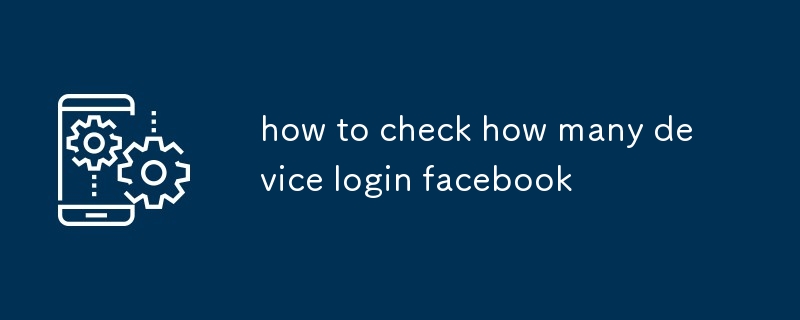この記事では、Facebook アカウントにログインしているデバイスを確認する方法、アカウントにアクセスしたすべてのデバイスのリストを表示する方法、アカウントにアクセスできるデバイスを制御する方法について段階的に説明します。議論されている主な問題は、

Facebook にログインしているデバイスの数を確認する方法
どうすれば確認できますかFacebook アカウントにログインしているデバイスはどれですか?
Facebook アカウントにログインしているデバイスを確認するには、次の手順に従います:
- Facebook アカウントにログインします。
- 画面の右上隅にある下矢印をクリックします。
- 「設定」を選択します。
- 「セキュリティとログイン」をクリックします。
- 「」の下ログインしている場所」と入力すると、現在アカウントにログインしているすべてのデバイスのリストが表示されます。
Facebook にアクセスしたすべてのデバイスのリストを表示するにはどうすればよいですか?
Facebook アカウントにアクセスしたすべてのデバイスのリストを表示するには、次の手順に従います:
- Facebook アカウントにログインします。
- 画面の右上隅にある下矢印をクリックします。
- [設定]を選択します。
- [セキュリティとログイン]をクリックします。
- [ログイン通知]の下で、 [もっと見る] をクリックします。
- 過去 1 か月間アカウントにアクセスしたすべてのデバイスのリストが表示されます。
アクセスできるデバイスを制御するにはどうすればよいですか?私の Facebook アカウント?
Facebook アカウントにアクセスできるデバイスを制御するには、次の手順に従います:
- Facebook アカウントにログインします。
- クリック画面の右上隅にある下矢印。
- 「設定」を選択します。
- 「セキュリティとログイン」をクリックします。
- 「ログイン承認」で次のことができます。 2 要素認証を有効にすると、新しいデバイスからログインするたびに、携帯電話または電子メール アドレスからコードを入力する必要があります。
- [ログイン場所] の横にある [編集] をクリックすることもできます。 「」で、アカウントにアクセスしたくないデバイスを削除します。
以上がFacebookにログインしているデバイスの数を確認する方法の詳細内容です。詳細については、PHP 中国語 Web サイトの他の関連記事を参照してください。